Guia para ripar Blu-ray 3D com poucas etapas
Atualmente, o filme 3D Blu-ray é cada vez mais popular.Comparando com outro conteúdo 3D baixado, o Blu-ray 3D tem resolução mais alta, mas baixa compatibilidade.Para se livrar da limitação, ripar um Blu-ray 3D é certamente uma decisão sábia.Além disso, ele trará mais benefícios, como backup de disco Blu-ray , economia de muito espaço Blu-ray em sua prateleira e armazenamento de mais filmes Blu-ray 3D.
Como rasgar Blu-rays 3D? Talvez o MakeMKV possa fazer isso, mas alguns usuários reclamam que o vídeo 3D do MakeMKV parece ser um vídeo 2D.Além disso, alguns filmes Blu-ray 3D mais recentes não podem ser reconhecidos pelo MakeMKV, o usuário deve encontrar outras ferramentas para descriptografar a proteção Blu-ray.
Não se preocupe!A seguir, mostrarei como converter e extrair qualquer Blu-rays 3D em vários arquivos de vídeo populares com um efeito 3D real.Embora não seja fácil encontrar essa ferramenta, o guia a seguir oferece a solução mais eficaz para copiar e extrair arquivos Blu-ray 3D.
Parte 1.A maneira mais eficaz de ripar Blu-ray 3D
Depois de fazer uma pesquisa profunda, finalmente decidimos recomendar a você VideoSolo Blu-ray Ripper como a melhor forma de ripar Blu-ray 3D.Porque? As razões persuasivas estão abaixo:
# Não 1.Capacidade de descriptografia 3D Blu-ray
Com capacidade de criptografia Blu-ray continuamente aprimorada, VideoSolo BD-DVD Ripper visa a como ripar qualquer Blu-rays protegidos com 3D e com região bloqueada para formatos personalizados de vídeos 3D preservando a qualidade original com facilidade.Além disso, ele suporta a descriptografia de filme Blu-ray 3D para vídeo/áudio 2D em uma variedade de formatos, incluindo MP4, MKV, AVI, WMV, M4V, MOV, FLV, MP3, WMA, AAC, M4A, etc.
# Não 2.Várias entradas de vídeo 3D
Você não só pode importar discos Blu-ray para este programa, como também arquivos de imagem BD ISO, pasta BD e até mesmo carregar o disco DVD, Arquivos DVD IFO, pasta DVD neste programa.
# Não 3.Várias opções de vídeo 3D
Existem 4 formatos de saída que fornecem opções de saída 3D, que são MP4, MKV, MOV e AVI.Em sua lista de saída, você pode escolher "3D Red-Blue" ou "3D Left-Right".
# Não 4.Editor de vídeo integrado
O vídeo integrado editor permite que você edite o filme 3D Blu-ray.Você pode gravar vídeos 3D para obter diferentes segmentos, cortar clipes de filmes indesejados, girar vídeos 3D, adicionar legendas e marca d'água ao vídeo e assim por diante, todos os botões estão prontos para você.
Aviso importante: ripar Blu-rays comerciais envolve contornar os esquemas de proteção contra cópia, o que é considerado ilegal, mesmo aqueles que você comprou legalmente.Cumpra a legislação local antes de fazer a extração do Blu-ray 3D e certifique-se de não fazer qualquer uso comercial.
Parte 2.Como ripar Blu-ray 3D
Para começar a extrair sua coleção Blu-Ray 3D, as seguintes ferramentas devem ser preparadas antes de começar:
1.VideoSolo Blu-ray Ripper(Mac/Win)
2.Unidade Blu-ray
3.PC em rede
Com tudo preparado, siga as etapas específicas abaixo para aprender como extrair Blu-ray 3D com VideoSolo Blu-ray Ripper.
Para usuário do Windows:
# Etapa 1.Carregar fonte Blu-ray 3D
Depois de baixar e instalar VideoSolo Blu-ray Ripper com sucesso, e lance o programa.Em seguida, insira o disco Blu-ray 3D na unidade de Blu-ray e clique em "Carregar Blu-ray" no canto superior esquerdo para carregar o filme Blu-ray 3D de destino.Depois de importar o Blu-ray, o filme principal do seu filme Blu-ray 3D será verificado automaticamente.

# Etapa 2.Escolha o formato de saída
Vá para a área "Copiar tudo para" e abra a lista suspensa.Na categoria Vídeo> escolha o formato de saída MP4, MKV, MOV ou AVI, você pode encontrar a opção de saída 3D correspondente.

# Etapa 3.Selecione o diretório
Clique no ícone "Browse" para selecionar um diretório de saída para salvar o vídeo 3D de saída.Observe que o disco rígido de destino deve ser grande o suficiente para conter um disco Blu-ray inteiro com grande quantidade de dados.

# Etapa 4.Comece a ripar Blu-ray 3D
Finalmente, clique no botão "Ripar tudo" para iniciar o processo de rasgando seu filme Blu-ray 3D.Espere um pouco, você pode obter o vídeo 3D.
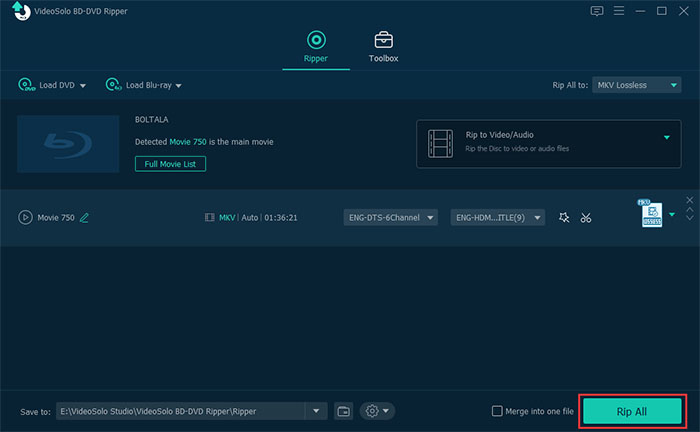
Para usuários Mac:
Há uma nova versão para Windows, então a interface do VideoSolo BD-DVD Ripper para Windows e Mac é diferente.Mostraremos brevemente as etapas no Mac.
Etapa 1. Abra o VideoSolo BD-DVD Ripper no Mac após a instalação.Em seguida, clique em "Carregar disco> Carregar disco BD" para carregar o filme Blu-ray 3D.

Passo 2. Toque em "Perfil" e encontre "Vídeo 3D", a partir de suas seleções suspensas, você encontrará vários presets para MKV/MP4/TS/AVI/FLV em 3D lado a lado, 3D superior e inferior e 3D anáglifo.Aqui você também pode escolher o formato de vídeo 2D de acordo com sua preferência.

Passo 3. Clique no botão vermelho "Converter" para iniciar a conversão.
Quando a conversão for concluída, você pode localizar o vídeo 3D na pasta de saída.Então fique à vontade para assistir o vídeo 3D gerado na TV 3D, projetor 3D, fones de ouvido VR, players de vídeo VR, etc.
Conclusão:
Extrair filmes Blu-ray 3D pode ser demorado, mas com o fluxo de trabalho que sugiro, você pode ripar seu Blu-ray 3D facilmente.VideoSolo BD-DVD Ripper é exatamente uma ótima maneira de digitalizar sua coleção Blu-ray 3D, protegida ou não.Ele também traz funções mais amigáveis para você.Basta pegar um pouco de pipoca, sentar e desfrutar do seu filme Blu-ray 3D!




